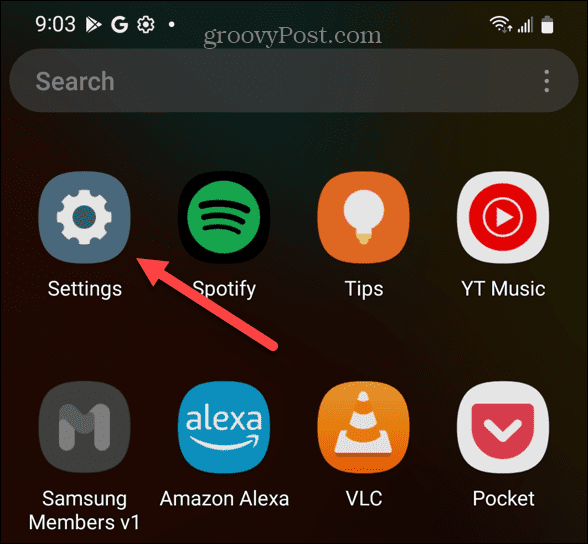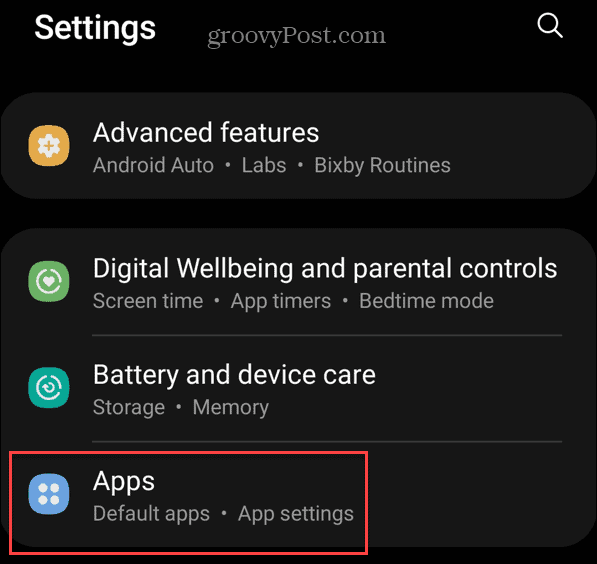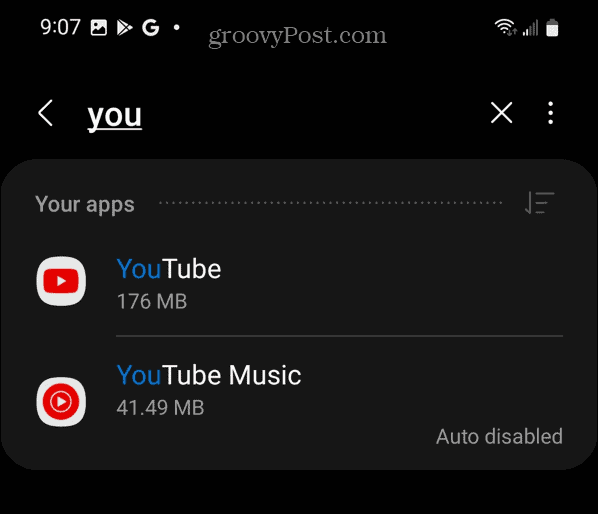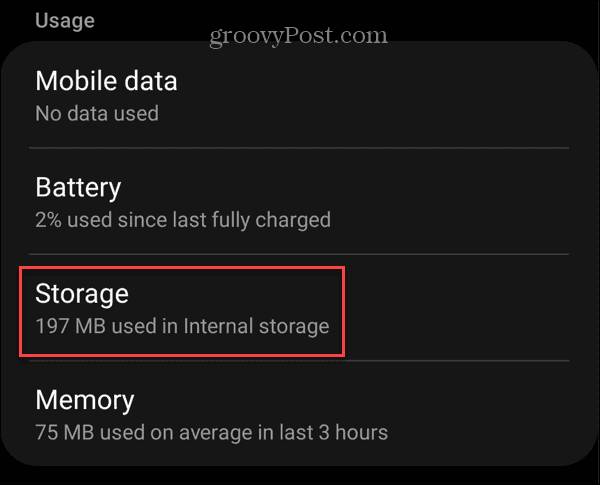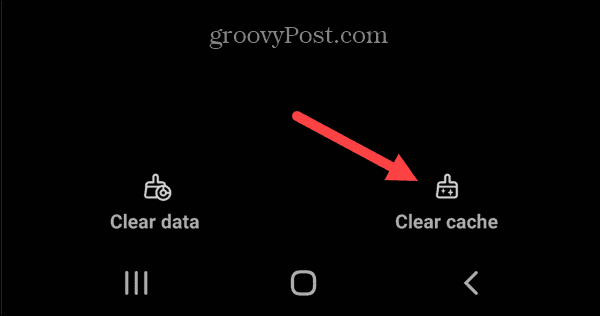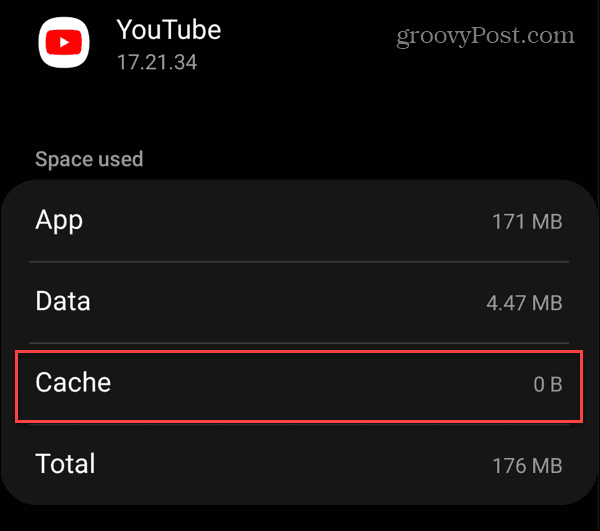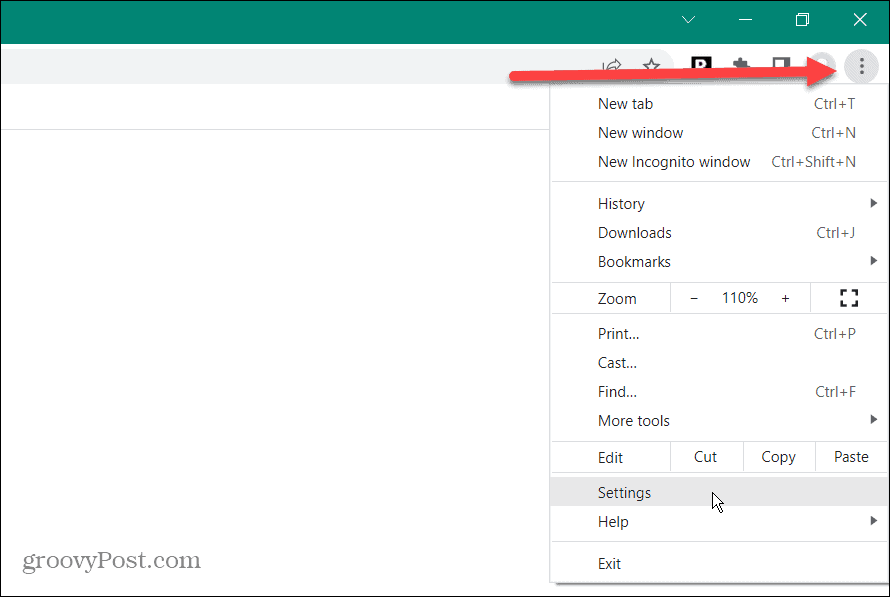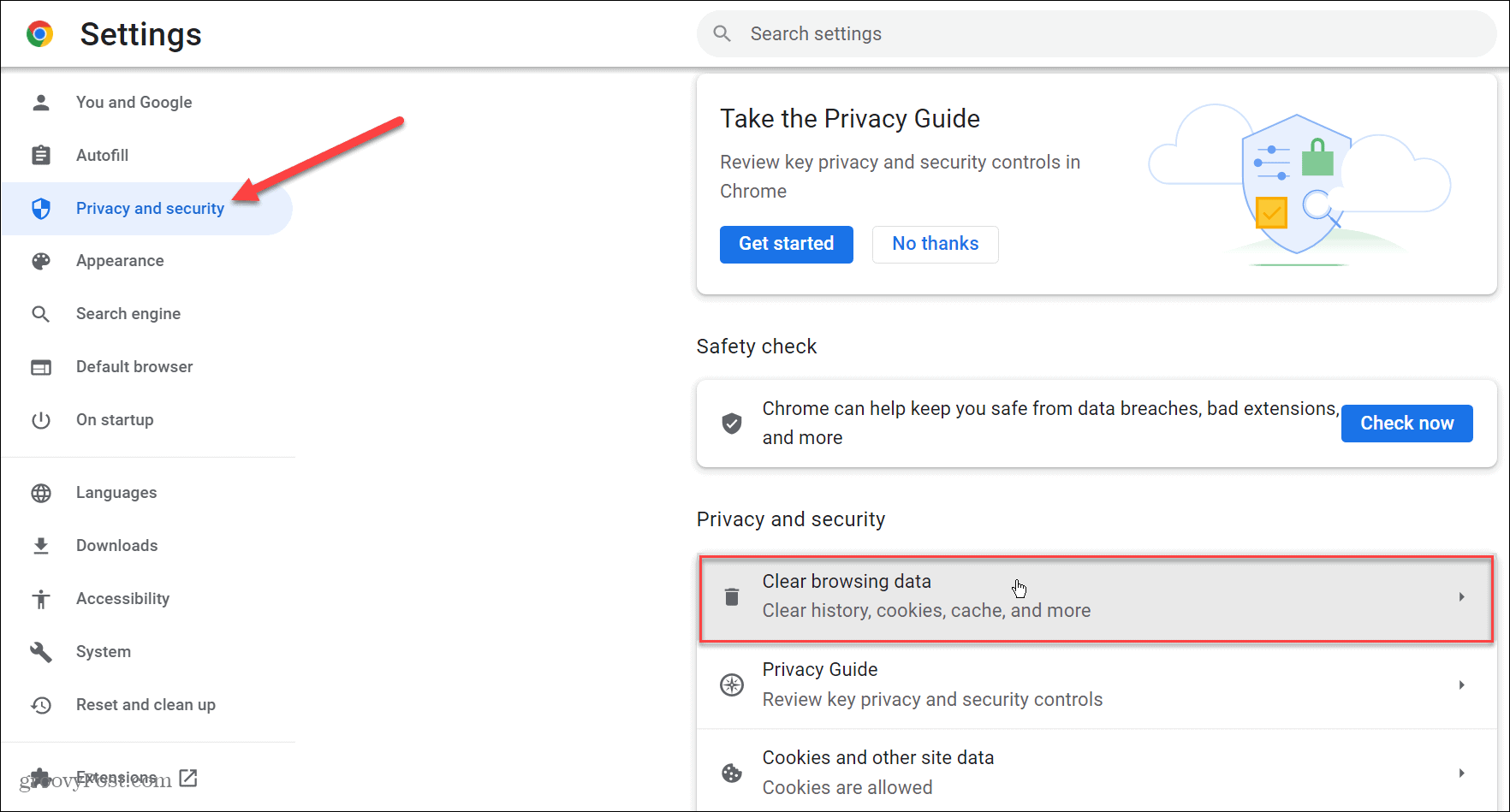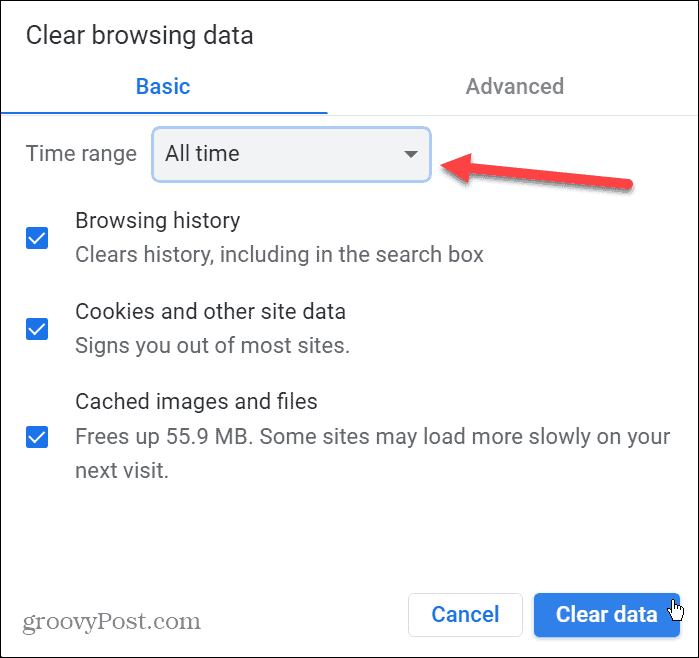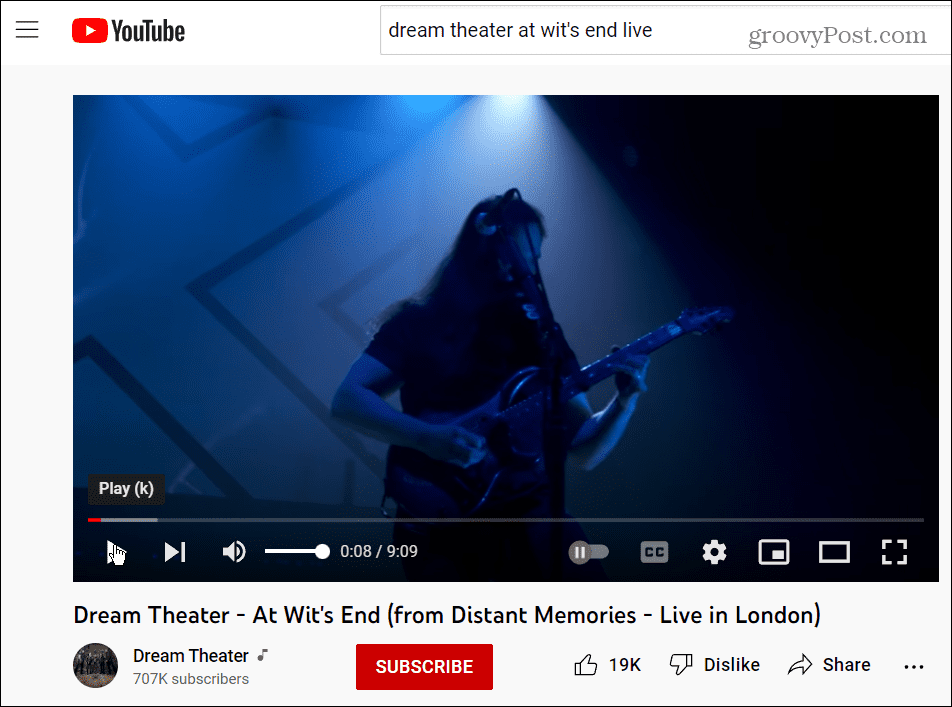Comment vider le cache YouTube sur Android
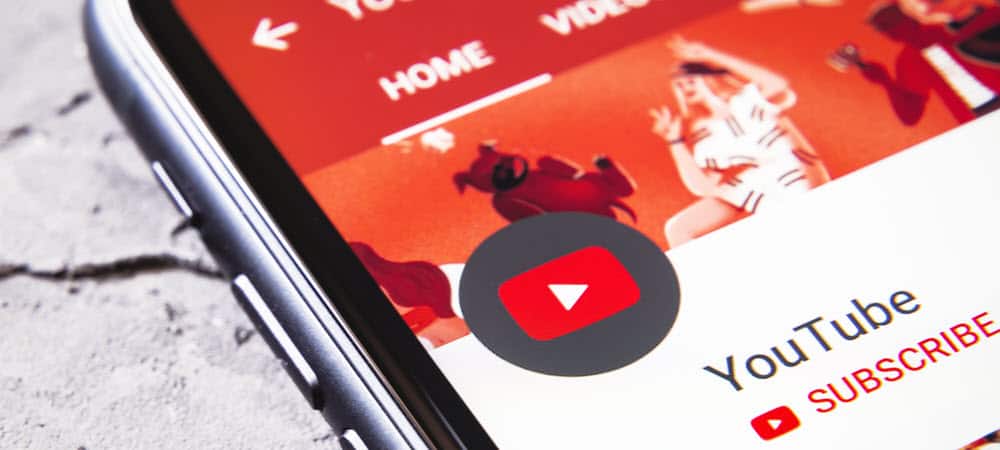
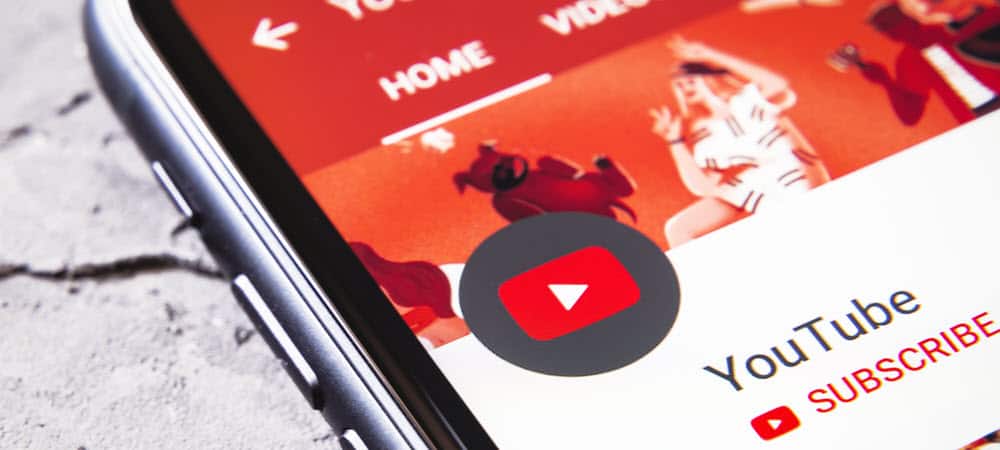
Si vous rencontrez un décalage, une lenteur ou d’autres problèmes avec YouTube, vous pouvez vider le cache de YouTube pour résoudre le problème.
Si vous effacez le cache de l’application YouTube sur Android, l’application sera plus réactive et offrira une expérience de lecture vidéo améliorée. Avoir une meilleure réponse YouTube sur votre appareil Android est quelque chose que chaque utilisateur souhaite. Notez que vous ne pouvez pas vider le cache de l’iPhone simplement parce que la plate-forme ne le permet pas.
Ne vous souciez pas des données personnelles ; vider le cache YouTube sur Android ne supprime pas les informations personnelles. Au lieu de cela, il supprime les fichiers temporaires qui peuvent potentiellement améliorer votre expérience YouTube, mais causent souvent plus de problèmes que cela n’en vaut la peine.
Continuez à lire pour savoir comment vider le cache YouTube sur Android.
Effacer le cache YouTube sur Android
Noter: Chaque version et appareil Android varie. Les étapes pour cela se font sur un Samsung Galaxymais votre appareil peut varier.
Lorsque vous pensez que YouTube est trop lent, vider le cache de son application peut vous aider.
Pour vider le cache YouTube sur Android, procédez comme suit :
- Lancez le Application Paramètres sur votre téléphone ou tablette Android.
- Lorsque les paramètres s’ouvrent, faites défiler vers le bas et appuyez sur applications ou Applications et notifications sur d’autres combinés.
- Faites défiler vers le bas et appuyez sur Youtube – ou si votre téléphone regorge d’applications, recherchez-le et sélectionnez Youtube pour un accès plus facile.
- Sélectionnez maintenant Stockage ou Stockage et cacheen fonction de vos paramètres.
- Enfin, appuyez sur le Vider le cache option, et le bouton sera grisé.
- Sur l’option à côté de YouTube, vous verrez le Cache total sur la page tombe à zéro.
Effacer le cache YouTube sur le bureau
Vous pouvez également vider le cache YouTube sur votre navigateur de bureau, mais vous devez supprimer tout le cache d’un seul coup. Les navigateurs de bureau permettent d’effacer les cookies spécifiques au site, mais pas le cache.
Noter: L’effacement du cache varie d’un navigateur à l’autre, mais c’est simple, et après avoir montré comment le faire dans Google Chrome, nous fournirons quelques liens vers d’autres navigateurs populaires.
Pour vider le cache de Google Chrome, procédez comme suit :
- Clique le trois points bouton dans le coin supérieur droit et cliquez sur Réglages du menu.
- Cliquez sur Confidentialité et sécurité dans la colonne de gauche.
- Sous le Confidentialité et sécurité section, cliquez sur le Effacer les données de navigation option.
- Choisissez les trois options sous le De base onglet – à savoir, Images et fichiers en cache.
- Pour de meilleurs résultats, réglez le Intervalle de temps possibilité de Tout le temps et cliquez sur le Effacer les données.
- Après avoir terminé le processus de suppression du cache, redémarrez votre navigateur et ouvrez YouTube. La réactivité et les performances globales de YouTube devraient s’améliorer.
Il convient également de noter que si vous souhaitez effacer d’autres données de navigateur avec des options supplémentaires, vous pouvez y accéder sous le Avancé languette.
Vider le cache et les données du navigateur
Pour en savoir plus sur la suppression du cache, lisez comment vider le cache dans Firefox. Par exemple, si vous utilisez le navigateur par défaut de Microsoft sous Windows, découvrez comment vider le cache sur Microsoft Edge.
Vous pouvez également l’effacer sur votre téléphone ou votre tablette ; par exemple, consultez la suppression du cache Safari sur votre iPhone.
Et en parlant de YouTube, vous pourriez être intéressé par le blocage de YouTube sur Roku ou la correction d’une erreur de rendu audio YouTube. Et si vos suggestions YouTube deviennent obsolètes, vous pouvez réinitialiser les recommandations YouTube. De plus, si vous êtes préoccupé par la confidentialité, lisez comment gérer les paramètres de confidentialité de YouTube.